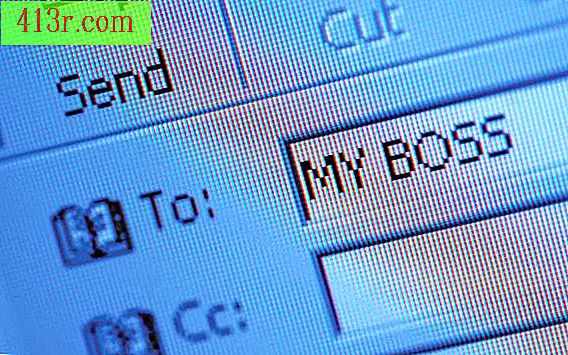Как да попълните формуляр за получаване на Word с данни в Excel

Стъпка 1
Отворете документа на разписката си и кликнете върху раздела "Кореспонденция".
Стъпка 2
Кликнете върху бутона "Избиране на получатели". Изберете "Използване на съществуващ списък". Отидете до местоположението на електронната ви таблица в Excel. Кликнете върху името на файла в Excel и след това върху бутона "Отвори".
Стъпка 3
Изберете диалоговия прозорец "Избор на таблица", който съдържа данните за клиентите. Оставете отметка в квадратчето "Първи ред данни съдържа заглавия на колони", ако се отнася за електронната ви таблица. Например, това ще се приложи, ако първият ред и клетка на вашата електронна таблица е "Name" вместо действителното име на клиент. Кликнете върху бутона "Приемам".
Стъпка 4
Кликнете върху мястото, където искате да вмъкнете името на клиента си. Кликнете върху бутона "Вмъкване на комбинирано поле". Изберете полето, което съответства на името на клиента ви. Тези полета са от електронната таблица на Excel.
Стъпка 5
Повторете стъпка 4 за цялата информация за клиента, която искате от получаването си.
Стъпка 6
Кликнете върху бутона "Преглед на резултатите". Можете да видите останалите разписки на клиентите си, като кликнете върху стрелката напред до "1".
Стъпка 7
Кликнете върху бутона "Завършване и комбиниране". Ако изберете "Редактиране на отделни документи", ще създадете нови документи за всяка разписка. Избирането на "Печат на документи" ще отпечата всяка разписка, без да е необходимо да създавате нови документи. Изберете опцията, която ви е най-подходяща.